Multiple Segment Trims on Same Video
Ringkasan: Jika Anda memiliki tanda air video yang ditampilkan di lokasi berbeda pada video yang sama, dan Anda ingin menghapus tanda air yang mengganggu ini, artikel ini akan membantu Anda karena menjelaskan secara detail tentang cara menggunakan fitur Pangkas Segmen untuk membuat penghapusan tanda air video terjadi.
Daftar isi
Video Watermark Remover
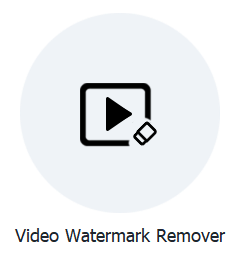
Untuk menghapus lokasi tanda air yang berbeda dari video yang sama, kita harus menggunakan Video Watermark Remover fitur dan kemudian tambahkan trim segmen pada garis waktu tertentu untuk memberi tahu program di mana tanda air berada. Tangkapan layar di bawah ini menyajikan Segment Trim tombol yang akan kita gunakan dalam konten berikut.
Tombol Antarmuka Pangkas Segmen
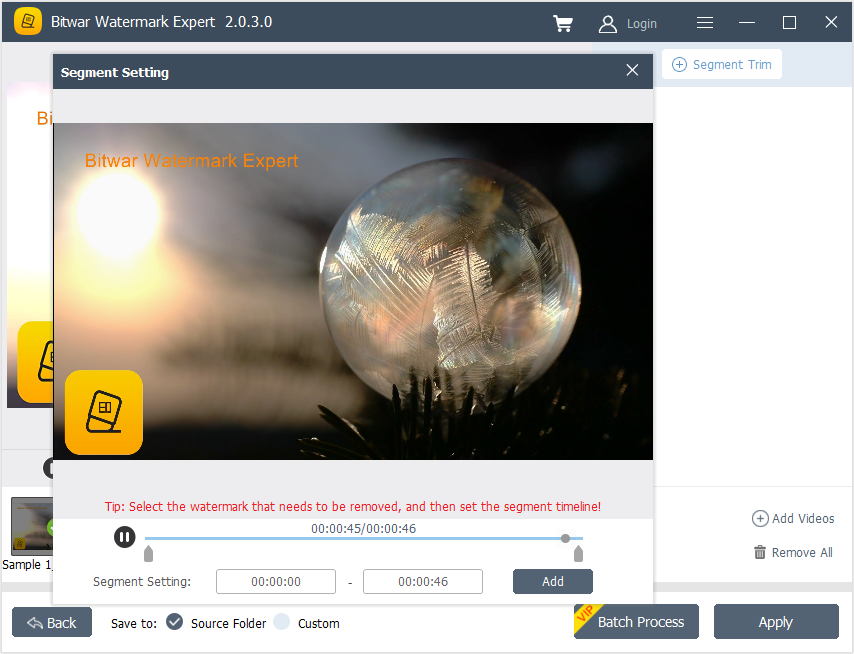
Langkah-langkah untuk Menghapus Lokasi Tanda Air yang Berbeda di Video yang Sama
1. Launch Pakar Tanda Air Bitwar dan pilih Penghilang Tanda Air Video dari antarmuka utama.
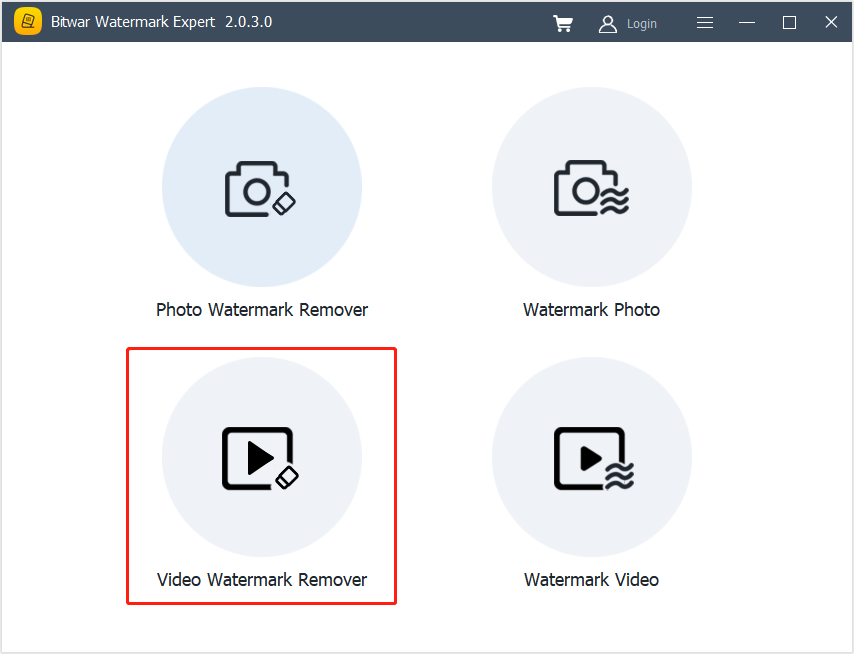
2. Drag or click Add Video pilihan untuk menambahkan video ke dalam perangkat lunak.
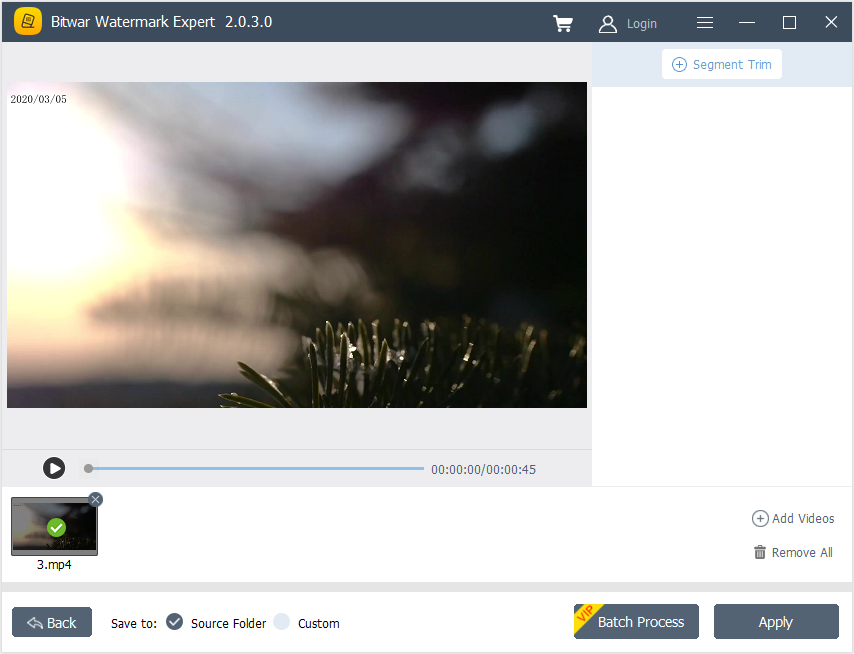
3. Select Segment Trim dan Highlight tanda air pertama. Kemudian, atur Garis Waktu Segmen by using the Pengaturan segmen dan klik Add.
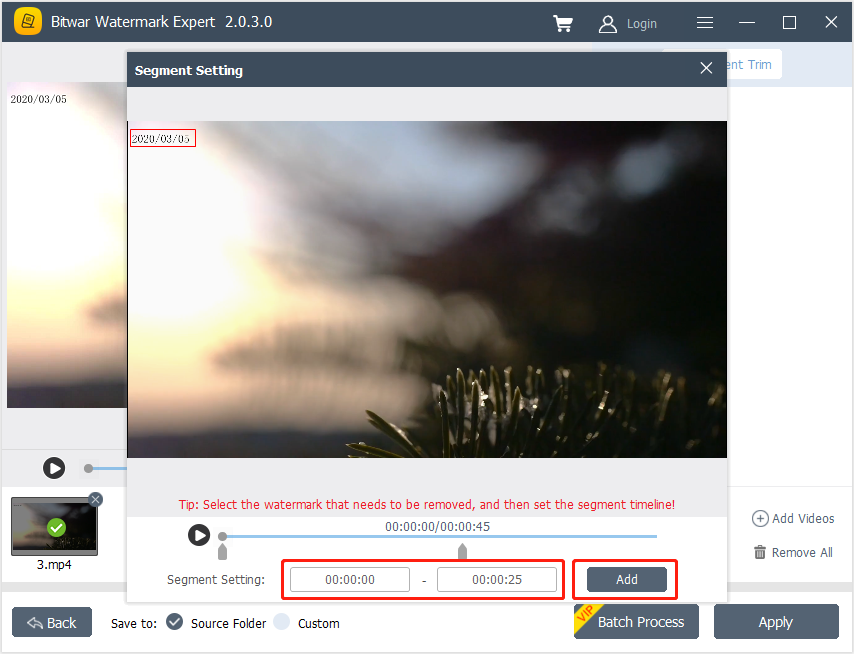
4. Ulangi Langkah 3 lagi untuk menambahkan trim segmen kedua untuk tanda air kedua.
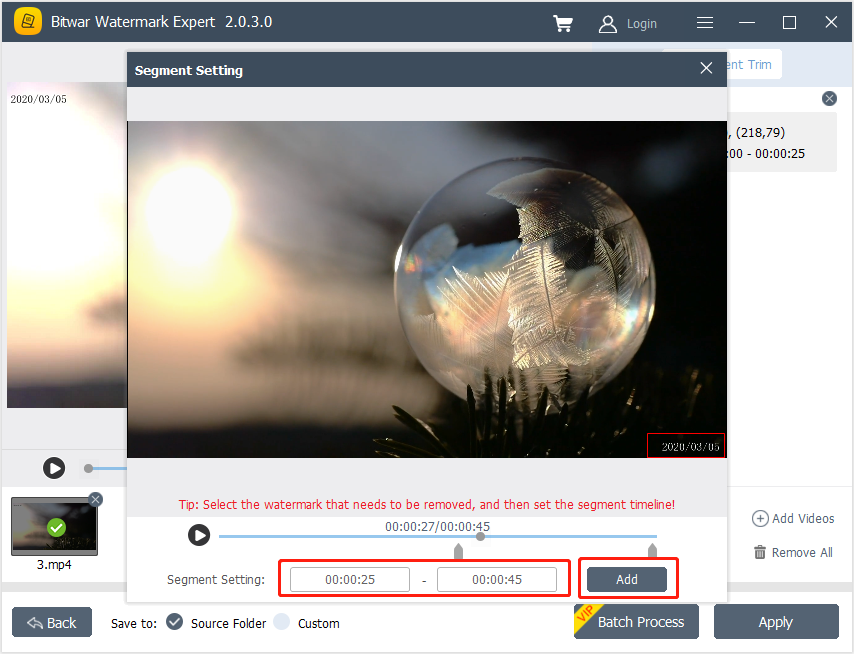
5. Setelah menambahkan semua Pemangkasan Segmen and click Apply untuk menunggu proses selesai.
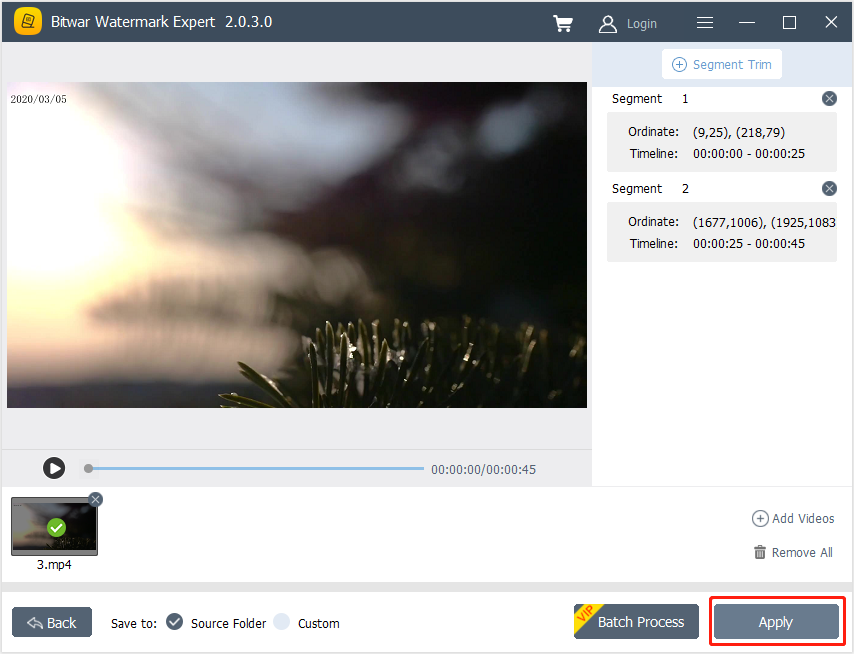
6. Setelah proses selesai, pilih Open Path untuk melihat video di folder direktori file.
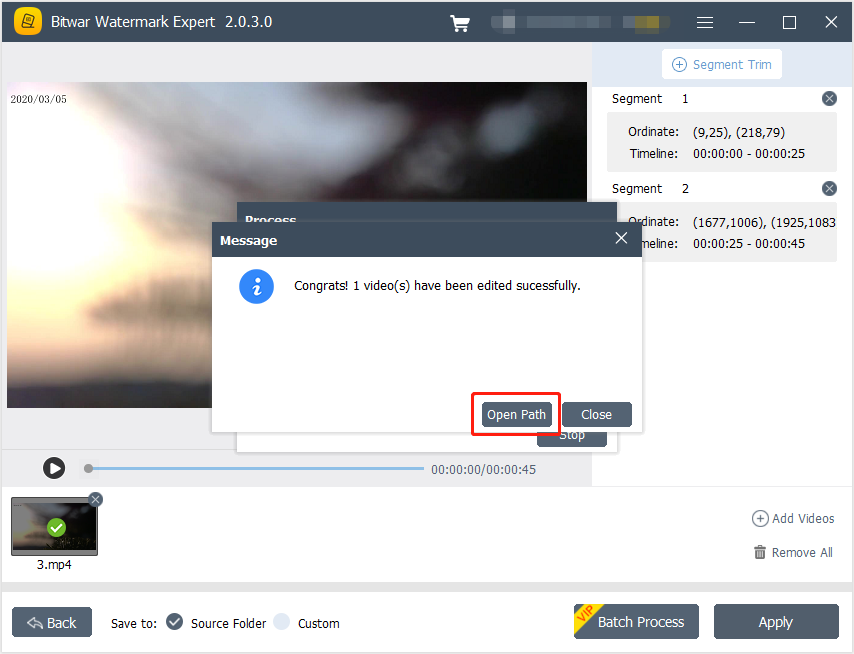
7. Mari kita mulai Preview video baru tanpa tanda air!

For the Next Tutorial on Watermark Photo, please click on the link below!

